El error 0x800ccc0e de Microsoft Outlook suele aparecer cuando la aplicación tiene problemas para localizar su cuenta de correo electrónico. Sin embargo, puedes facilitar que la aplicación encuentre tu cuenta de correo electrónico y aplique algunas otras correcciones para resolver el problema. Algunas otras razones por las que obtiene el error de Outlook anterior son que tu conexión a Internet es defectuosa, la configuración de tu correo electrónico SMTP es incorrecta, el antivirus o firewall de tu computadora está bloqueando tu conexión, los complementos de Outlook son problemáticos y más.
A continuación se muestran algunas soluciones para solucionar este problema.
Asegúrese de que su conexión a Internet esté funcionando
Cuando reciba un error en una aplicación habilitada para Internet como Outlook, asegúrese de que su conexión a Internet esté funcionando. Por ejemplo, su conexión podría ser defectuosa o estar inactiva, lo que provocaría que Outlook muestre un mensaje de error.
Puedes verificar el estado de tu conexión abriendo un navegador web en tu computadora e iniciando un sitio. Si tiene problemas para abrir el sitio, su conexión es la culpable.
En ese caso, solucione sus problemas de Internet utilizando varios métodos, como reiniciando su enrutador y volviendo a unirse a su red inalámbrica. También puedes solucionar problemas con su adaptador de red resolver tu problema de Internet.
Reparar la aplicación MS Outlook
Si continúas viendo el código de error 0x800ccc0e en Outlook, es posible que los archivos principales de la aplicación estén defectuosos. No puede reparar estos archivos usted mismo, así que use la herramienta de reparación integrada de Microsoft Office para encontrar y solucionar todos los problemas con sus aplicaciones de Office, incluido Outlook.
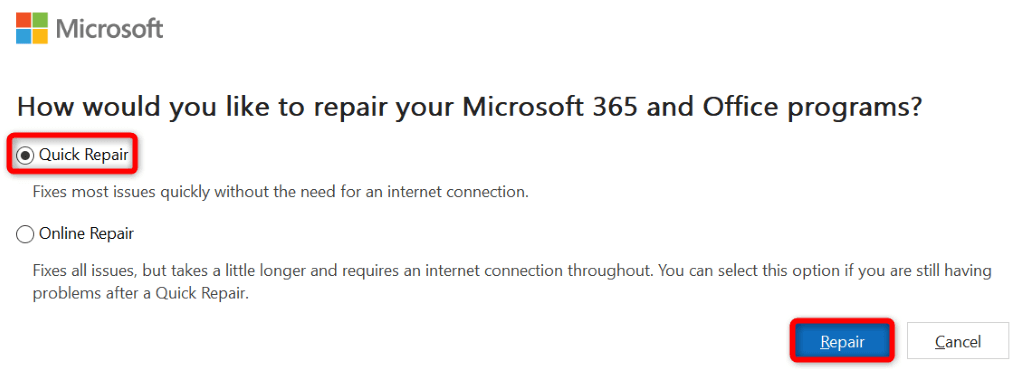
Corregir el código de error de Outlook 0x800ccc0e eliminando cuentas de correo electrónico duplicadas
Dado que Outlook muestra un código de error 0x800ccc0e cuando la aplicación no puede encontrar su cuenta de correo electrónico, asegúrese de no haber agregado la misma cuenta de correo electrónico varias veces en la aplicación. Esto dificulta que la aplicación encuentre la cuenta correcta..
Puedes solucionar este problema revisando tu lista de cuentas y eliminando cuentas duplicadas en la aplicación.
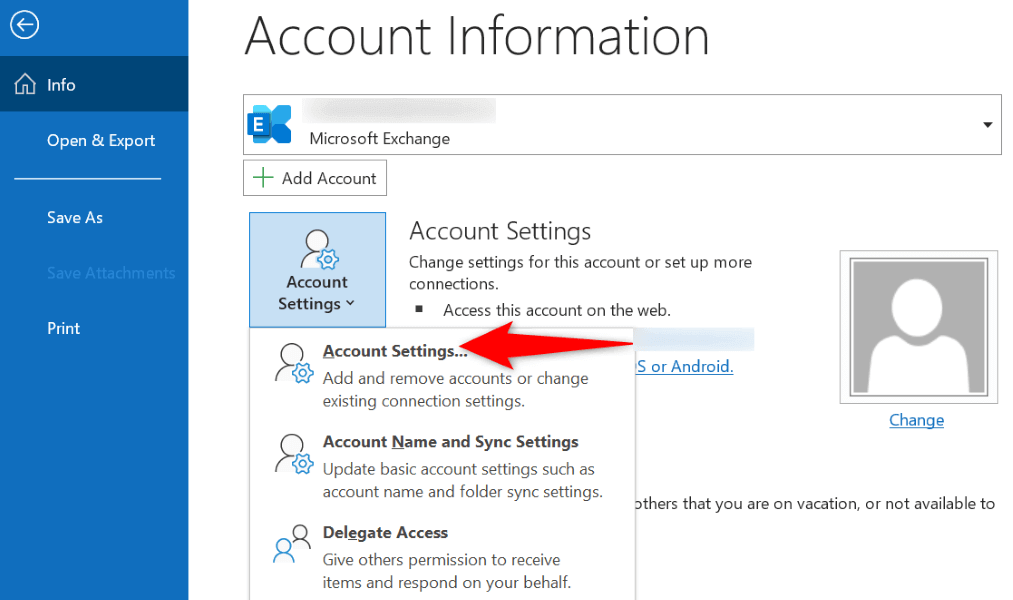
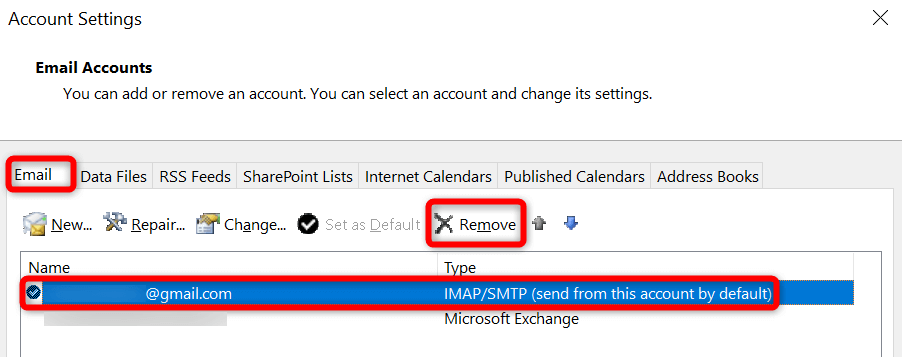
Cambiar una opción de servidor SMTP para su cuenta de correo electrónico
Si has configurado la configuración SMTP de su cuenta de correo electrónico para que no requieran autenticación, tendrás que cambiarlo para corregir el error 0x800ccc0e.
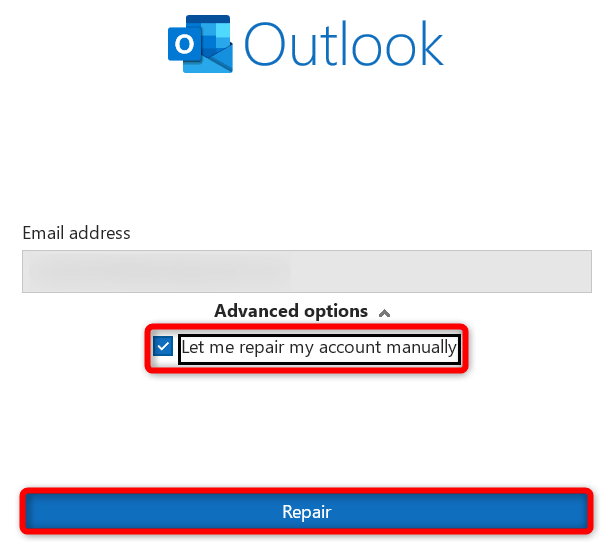
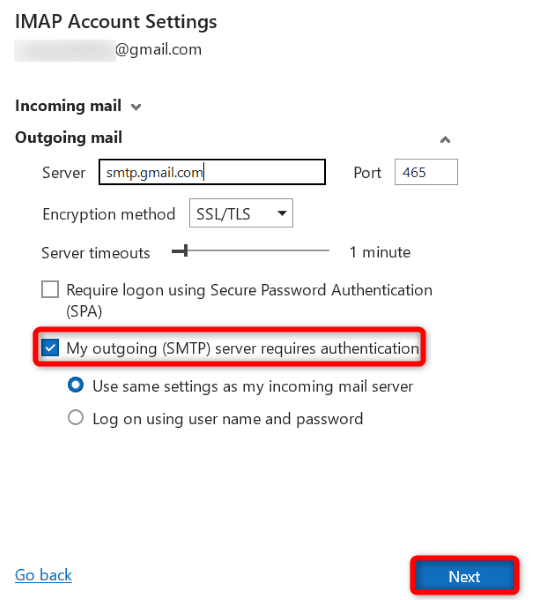
Apague el software antivirus de su computadora
Es posible que el antivirus de su computadora haya detectado Outlook o un elemento de Outlook como una amenaza potencial, bloqueando su acceso a la aplicación y/o sus funciones. Si cree que se trata de una alarma falsa positiva, desactive su programa antivirus y el problema se solucionará.
Aquí se explica cómo desactivar Microsoft Defender Antivirus en Windows.
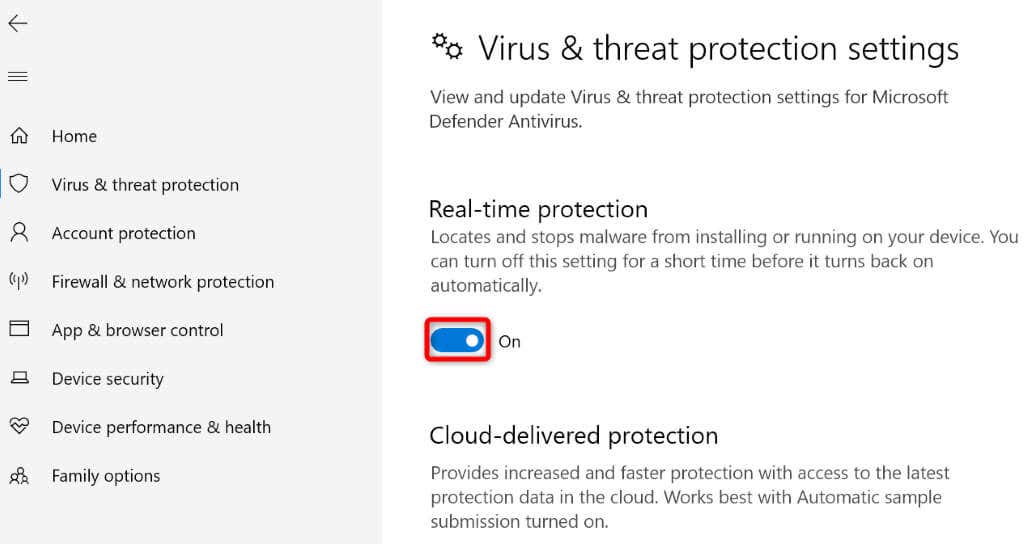
Desactivar el firewall de Windows 10/11
Es posible que el firewall de su máquina haya bloqueado el acceso de Outlook a Internet, lo que provocó que la aplicación muestre un código de error 0x800ccc0e. En este caso, apaga tu firewall y su problema se solucionará.
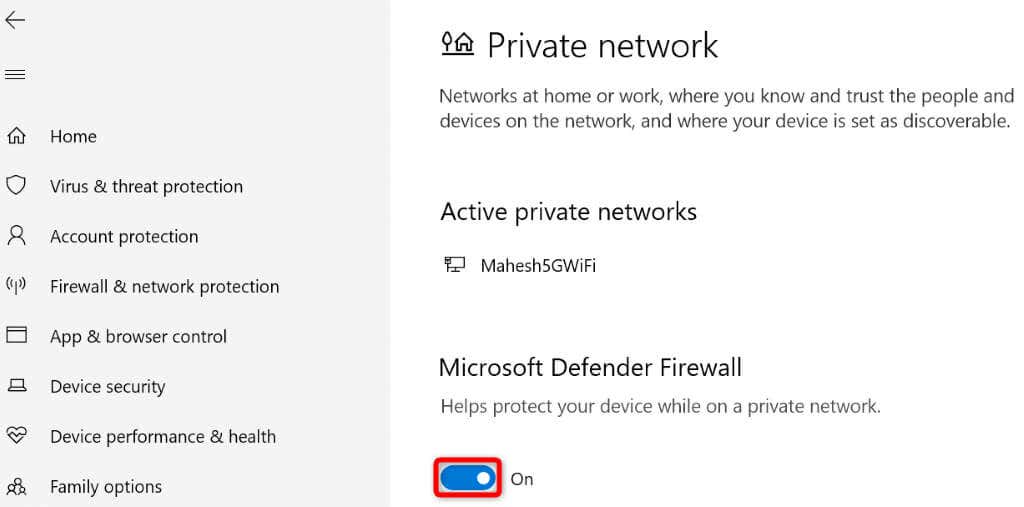
Abrir Outlook en modo seguro
Los complementos defectuosos de Outlook pueden causar varios problemas, incluido el problema que estás experimentando. En este caso, puede inicia la aplicación en modo seguro aislar todos sus complementos. Luego puede habilitar un complemento a la vez para encontrar al culpable. Luego, puedes eliminar el complemento culpable para solucionar el problema para siempre.
outlook.exe /safe
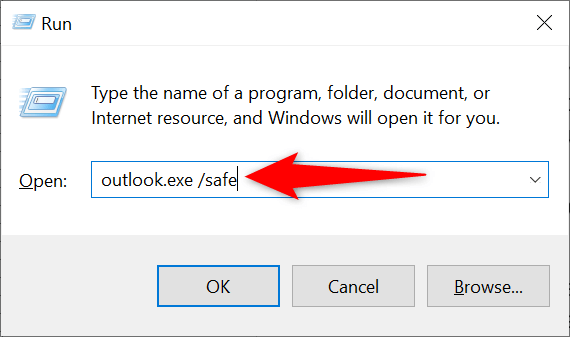
Solucionar el error 0x800ccc0e de Outlook reinstalando la aplicación
Si el error 0x800ccc0e de Outlook no desaparece a pesar de seguir los métodos anteriores, su último recurso es desinstalar y reinstale Outlook en su computadora. Al hacerlo, se eliminan todos los archivos de la aplicación y se reinstalan archivos nuevos.
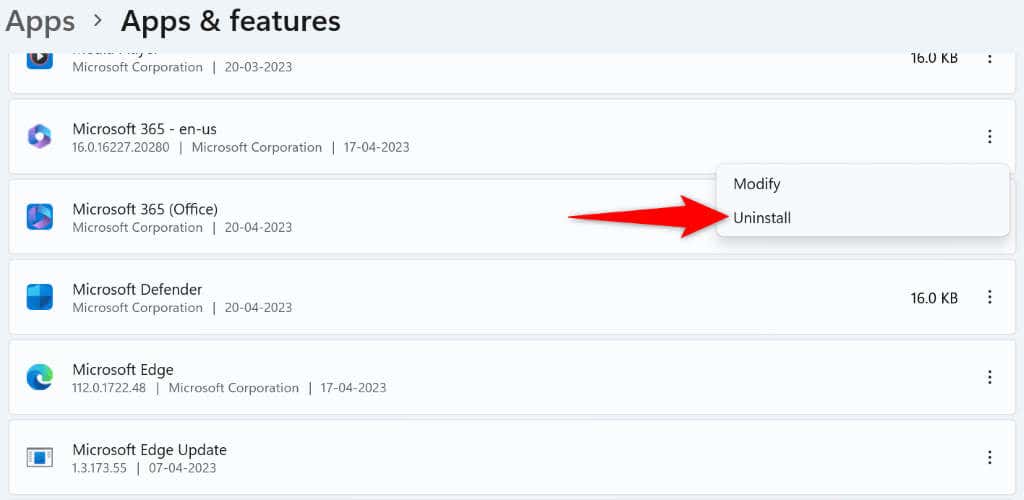
Varias formas de resolver el error 0x800ccc0e de Outlook
Outlook muestra el mensaje de error anterior por varios motivos. Como no está seguro exactamente de qué está causando el problema, utilice los métodos anteriores para resolverlo.
Una vez solucionado el problema, Outlook ya no recibirá un mensaje de error, podrás trabajar con tu cuenta de correo electrónico como quieras. ¡Feliz envío de correo electrónico!
.